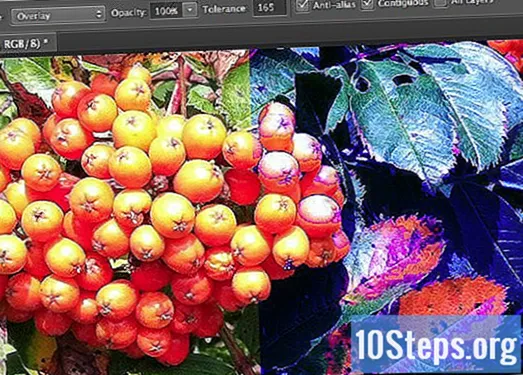مواد
یہ مضمون آپ کو سکھائے گا کہ خراب یا خراب شدہ ہارڈ ڈرائیو پر ڈسک کی غلطی کو کیسے ٹھیک کریں۔ مندرجہ ذیل اقدامات ونڈوز اور میک دونوں پر استعمال کیے جاسکتے ہیں۔خیال رہے کہ سافٹ ویئر کے استعمال سے جسمانی طور پر خراب ہونے والی ہارڈ ڈرائیوز کی مرمت نہیں کی جاسکتی ہے ، ایسی صورت میں ڈیٹا کی بازیابی کے پیشہ ور افراد کے ذریعہ ان کا تجزیہ کیا جانا چاہئے۔
اقدامات
طریقہ 1 کا 1: ونڈوز پر
اسکرین کے نیچے بائیں کونے میں ونڈوز لوگو پر کلک کرنا۔ آپ کلید کو دب بھی سکتے ہیں . جیت اسے کھولنے کے لئے

"اسٹارٹ" ونڈو کے بائیں جانب فولڈر کی شکل والے آئکن والے بٹن پر کلک کرکے۔ ایسا کرنے سے "فائل ایکسپلورر" ونڈو کھل جائے گی۔
میں کلک کریں یہ پی سی. یہ فولڈر "فائل ایکسپلورر" ونڈو کے بائیں جانب ہے۔ایسا کرنے سے "یہ پی سی" ونڈو کھل جائے گی۔

ایک ہارڈ ڈرائیو منتخب کریں۔ "ڈیوائسز اور ڈرائیوز" عنوان کے تحت ، ہارڈ ڈرائیو پر کلک کریں جس کی آپ مرمت کرنا چاہتے ہیں۔- عام طور پر ، کمپیوٹر کی لوکل ہارڈ ڈرائیو پر لیبل لگا ہوتا ہے سی :).
ٹیب پر کلک کریں کمپیوٹر کھڑکی کے اوپری بائیں کونے میں۔ اس کے بعد ، ایک ٹول بار ظاہر ہوگا۔

میں کلک کریں پراپرٹی. یہ سرخ چیک مارک آئیکن ٹول بار کے بائیں جانب واقع ہے۔ پھر ، "پراپرٹیز" ونڈو کھل جائے گی۔
ٹیب پر کلک کریں اوزار کھڑکی کے اوپری حصے پر واقع ہے۔
میں کلک کریں چیک کریں. یہ اختیارات "پراپرٹیز" ونڈو کے اوپری حصے کے قریب "غلطی کی جانچ پڑتال" والے حصے کے دائیں جانب ہے۔
میں کلک کریں ڈرائیو چیک کریں جب مانگو۔ تب کمپیوٹر خراب ہونے والے شعبوں کے لئے ڈسک کی تلاش کرے گا۔
اسکین مکمل ہونے تک انتظار کریں۔ اسکین کے اختتام پر ، ایک پاپ اپ ونڈو دکھائے گی جو نتائج دکھائے گی۔
میں کلک کریں چیک اور مرمت یونٹ جب مانگو۔ یہ آپشن پاپ اپ ونڈو کے نیچے ہے۔ تب ، ونڈوز پائے جانے والی غلطیوں کو دور کرنے کی کوشش کرے گی ، اور اس میں نقصان پہنچا ہوا سیکٹر دوبارہ بنانے سے لے کر تباہ شدہ سیکٹروں میں مختص فائلوں کو ایک نئے ، بے ضابطہ شعبے میں منتقل کرنے تک شامل ہوسکتا ہے۔
- آپ کو کلک کرنے کی ضرورت پڑسکتی ہے چیک اور مرمت یونٹ بار بار جب تک کہ تمام غلطیاں دور نہیں ہوجاتی ہیں۔
طریقہ 2 میں سے 2: میک پر
اگر ضرورت ہو تو اپنے کمپیوٹر سے ڈسک کو جوڑیں۔ اگر آپ کسی بیرونی ہارڈ ڈرائیو یا USB اسٹک کی مرمت کرنے کی کوشش کر رہے ہیں تو ، اسے کمپیوٹر کی کسی USB بندرگاہ میں پلگ کریں۔
- اگر آپ مقامی ہارڈ ڈرائیو کا معاملہ کررہے ہیں تو یہ مرحلہ چھوڑ دیں۔
- اگر آپ کے میک میں USB پورٹ نہیں ہے تو آپ کو USB 3 سے USB-C اڈاپٹر استعمال کرنے کی ضرورت پڑسکتی ہے۔
میں کلک کریں جاؤ. یہ آپشن مینو آئٹم ہے اور میک کی اسکرین کے اوپری حصے میں ہے۔ پھر ڈراپ ڈاؤن مینو نظر آئے گا۔
- اگر آپ کو آپشن نظر نہیں آتا ہے جاؤ اسکرین کے اوپری حصے پر ، میک ڈاک پر فائنڈر آئیکن پر کلک کریں (یا ڈیسک ٹاپ پر کلک کریں) تاکہ ظاہر ہونے پر مجبور ہو۔
میں کلک کریں افادیت ڈراپ ڈاؤن مینو کے نچلے حصے کے قریب۔
"ڈسک یوٹیلیٹی" کھولیں۔ اس میں ایک بھوری رنگ کی ہارڈ ڈرائیو کا آئکن ہے جس میں اسٹیتھوسکوپ ہے۔
ایک ہارڈ ڈرائیو منتخب کریں۔ ونڈو کے اوپری بائیں کونے میں ، ہارڈ ڈرائیو پر کلک کریں جس کی آپ مرمت کرنا چاہتے ہیں۔
ٹیب پر کلک کریں ابتدائی طبی امداد. اس اختیار میں اسٹیتھوسکوپ کا آئکن ہے اور "ڈسک یوٹیلٹی" ونڈو کے سب سے اوپر ہے۔
میں کلک کریں رن جب اگلا اشارہ کیا گیا تو ، "ڈسک یوٹیلٹی" منتخب ہارڈ ڈرائیو کے خراب شدہ سیکٹرز کو اسکین (اور مرمت) کرنا شروع کردے گی۔
مرمت مکمل ہونے تک انتظار کریں۔ "ڈسک یوٹیلٹی" کی مرمت ختم ہونے کے بعد ، ایک پاپ اپ ونڈو ظاہر کرتی دکھائی دے گی کہ کیا کیا گیا ہے۔
- اگر آپ کو مرمت کی فہرست میں کچھ نظر نہیں آتا ہے ، تو ہارڈ ڈرائیو میں کوئی خراب شعبوں کو درست کرنے کی ضرورت نہیں ہے۔
دوبارہ "ڈسک یوٹیلیٹی" چلائیں۔ ہر بار مرمت (یا مرمت کا سیٹ) درج ہوتا ہے ، مزید غلطیوں کی جانچ پڑتال کے ل again دوبارہ "ڈسک یوٹیلٹی" چلائیں۔ اس کے بعد جب اسکین کے اختتام پر غلطیوں کی اطلاع نہیں دی جاتی ہے ، تب میک کی ہارڈ ڈرائیو ٹھیک ہوجائے گی۔
اشارے
- زیادہ تر مشکل ڈرائیووں میں اضافی مقامی شعبے ہوتے ہیں۔ اس کا مطلب یہ ہے کہ جب خراب ہونے والے سیکٹروں کا پتہ چل جائے گا تو وہ خود بخود غیر استعمال شدہ سیکٹر میں ری ڈائریکٹ ہوجائیں گے۔
انتباہ
- ہارڈ ڈرائیوز کو ہونے والے جسمانی نقصان سے متعلق ماہرین پیشہ ور افراد سے نمٹا جانا چاہئے۔ اگر آپ کی ڈسک کو جسمانی طور پر نقصان پہنچا ہے تو ، اسے کمپیوٹر سے منقطع کرکے (اور نوٹ بک میں موجود بیٹری کو ہٹا کر) اسے فوری طور پر استعمال کرنا بند کردیں۔